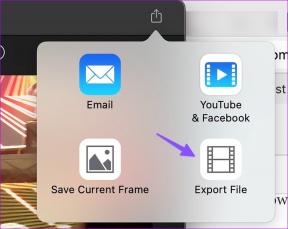डार्क मोड (iOS और Android) में Apple Music का उपयोग कैसे करें
अनेक वस्तुओं का संग्रह / / November 29, 2021
कुछ को चिल करना एप्पल संगीत देर रात सब अच्छा और उचित है। लेकिन मंद रोशनी वाले परिवेश में पटरियों को बदलने के लिए स्क्रीन को देखना बिल्कुल आरामदायक अनुभव नहीं है। ऐप का सफ़ेद बैकग्राउंड आपकी आँखों से खून बहने की संभावना है।

इसीलिए Apple Music को डार्क मोड में स्विच करना, कम से कम रात के समय, आवश्यक है। शुक्र है, ऐप में आईओएस और एंड्रॉइड दोनों पर डार्क मोड के लिए पूर्ण समर्थन है। यश, सेब।
लेकिन Apple Music में डार्क मोड को इनेबल करना दोनों प्लेटफॉर्म पर काफी अलग है। आइए देखें और देखें कि डार्क मोड में Apple Music का उपयोग करने के लिए आपको क्या करना चाहिए।
गाइडिंग टेक पर भी
एप्पल म्यूजिक — आईओएस
IPhone पर, Apple Music का डार्क मोड iOS 13 के सिस्टम कलर स्कीम से जुड़ा है। इसका मतलब है कि अगर आप म्यूजिक ऐप में लाइट बंद करना चाहते हैं तो आपको अपने पूरे आईफोन या आईपैड के लिए डार्क मोड चालू करना होगा।
डार्क मोड को इनेबल करने के लिए, कंट्रोल सेंटर लाकर शुरुआत करें। फेस आईडी कार्यक्षमता वाले iPhones पर, बस स्क्रीन के ऊपरी-दाएँ कोने से नीचे की ओर स्वाइप करें। टच आईडी वाले iPhone के लिए आपको इसके बजाय स्क्रीन के नीचे से ऊपर की ओर स्वाइप करना होगा।
एक बार जब आप वहां हों, तो ब्राइटनेस बार को लंबे समय तक दबाएं, और डार्क मोड लेबल वाले आइकन पर टैप करें।


ध्यान दें: यदि आपको डार्क मोड आइकन दिखाई नहीं देता है, तो संभवतः आप iOS 12 या इससे पुराने संस्करण चला रहे हैं। IOS 13 या नए में अपडेट करने के लिए, iPhone सेटिंग्स> सामान्य> सॉफ़्टवेयर अपडेट पर जाएं। IPhone 6 और पुराने iPhones को iOS 13 में अपडेट नहीं किया जा सकता है।
बाकी ऑपरेटिंग सिस्टम और अन्य देशी ऐप्स के साथ, Apple म्यूजिक को स्वचालित रूप से डार्क मोड में बदल देना चाहिए। कुछ तृतीय-पक्ष ऐप जो गहरे रंग योजना का समर्थन करते हैं — जैसे गूगल क्रोम - डार्क मोड में भी दिखाई दे सकता है।

डार्क मोड को डिसेबल करने के लिए, कंट्रोल सेंटर में वापस जाएं, ब्राइटनेस बार को देर तक दबाएं और फिर डार्क मोड आइकन पर फिर से टैप करें।
आप भी कर सकते हैं डार्क मोड शेड्यूल सेट करें अपने iPhone स्विच रंग योजनाओं को निर्दिष्ट समय अवधि में स्वचालित रूप से बनाने के लिए। उदाहरण के लिए, आप एक शेड्यूल सेट कर सकते हैं जो रात में डार्क मोड को सक्षम करता है और दिन के दौरान इसे बंद कर देता है।
डार्क मोड पर स्विच करने का एक और तेज़ तरीका है कि डार्क मोड कंट्रोल को सीधे कंट्रोल सेंटर के भीतर चिपका दिया जाए। ऐसा करने के लिए, iPhone सेटिंग्स> नियंत्रण केंद्र> अनुकूलित करें, और फिर अधिक नियंत्रण अनुभाग के माध्यम से डार्क मोड जोड़ें। आप डार्क मोड कंट्रोल को बाद में केवल कंट्रोल सेंटर लाकर एक्सेस कर सकते हैं।

यह एक्सेस करने के लिए बहुत तेज़ है और आदर्श है यदि आप कुछ ऐप का उपयोग करते समय डार्क मोड को जल्दी से चालू और बंद करना चाहते हैं - जैसे कि इस उदाहरण में संगीत ऐप।
गाइडिंग टेक पर भी
Apple Music — Android
यदि आप Android स्मार्टफोन पर Apple Music का उपयोग करते हैं, तो आप ऐप के भीतर अंतर्निहित नियंत्रण का उपयोग करके इसे आसानी से डार्क मोड पर स्विच कर सकते हैं।
चरण 1: ऐप्पल म्यूजिक ऐप के ऊपरी-दाएं कोने में तीन-डॉट आइकन टैप करके प्रारंभ करें। आने वाले मेनू पर, सेटिंग्स टैप करें।


चरण 2: प्रदर्शन विकल्प अनुभाग के अंतर्गत दिखाई देने वाले थीम विकल्प पर टैप करें। इसके बाद आने वाले पॉप-अप बॉक्स में डार्क पर टैप करें।


वापस जाएं, और आपको Apple Music को डार्क मोड में ढूंढना चाहिए। यदि आप डार्क मोड को अक्षम करना चाहते हैं, तो बस Apple म्यूजिक सेटिंग्स में वापस जाएं, थीम पर टैप करें और फिर लाइट का चयन करें।

यदि आपका स्मार्टफोन एंड्रॉइड 10 या उच्चतर पर चलता है, तो आप बैटरी सेवर कार्यक्षमता शुरू होने पर ऐप को निर्बाध रूप से डार्क मोड पर स्विच करने के लिए भी सेट कर सकते हैं। ऐप्पल म्यूज़िक थीम विकल्पों में से बैटरी सेवर द्वारा सेट का चयन करें, और आप जाने के लिए तैयार हैं।
युक्ति: अपने एंड्रॉइड डिवाइस पर बैटरी सेवर को कॉन्फ़िगर करने के लिए, सेटिंग ऐप> बैटरी> बैटरी सेवर पर जाएं।
अगर आपको नहीं पता था, उत्तम काले पिक्सेल बिजली की खपत नहीं करते OLED स्क्रीन को स्पोर्ट करने वाले उपकरणों में। और ऐप्पल म्यूज़िक का डार्क मोड वास्तव में 'डार्क' है, कुछ अन्य ऐप के विपरीत जिनके डार्क मोड काले रंग की तुलना में अधिक भूरे रंग के दिखते हैं।

इसलिए, भले ही आप डार्क मोड के सबसे बड़े प्रशंसक न हों, Apple Music को स्वचालित रूप से गहरे रंग में स्विच करने के लिए सेट करना योजना जब बैटरी जीवन बहुत कम हो जाता है तो ऐप के साथ बातचीत करते समय अतिरिक्त रस को बचाने में मदद मिलेगी।
गाइडिंग टेक पर भी
मज़े करें
Apple Music का डार्क मोड केवल स्क्रीन पर रंगों को उल्टा नहीं करता है। इसके बजाय, यह अच्छी तरह से डिज़ाइन किया गया है, सभी तत्व स्पष्ट रूप से दिखाई देते हैं, और आपको नेविगेशन के मामले में कोई समस्या नहीं होनी चाहिए। डार्क मोड यहां तक कि बैंगनी-लाल रेखाओं और फोंट को Apple Music की याद दिलाता है, इसलिए आप अभी भी घर पर सही महसूस करेंगे।
और जैसा कि ऊपर उल्लेख किया गया है, Apple Music में डार्क मोड भी बैटरी जीवन को बचाने में मदद करता है जब तक कि आपका डिवाइस OLED डिस्प्ले का उपयोग करता है। तो इसका उपयोग शुरू करने के लिए और भी अधिक कारण।
आंखों पर कम दबाव, देखने में सौंदर्य की दृष्टि से मनभावन और बेहतर बैटरी लाइफ। और आप क्या मांग सकते हैं?
अगला: Apple Music में वही पुराने ट्रैक सुनकर थक गए हैं? नया संगीत खोजने के लिए यहां 5 शानदार युक्तियां दी गई हैं।